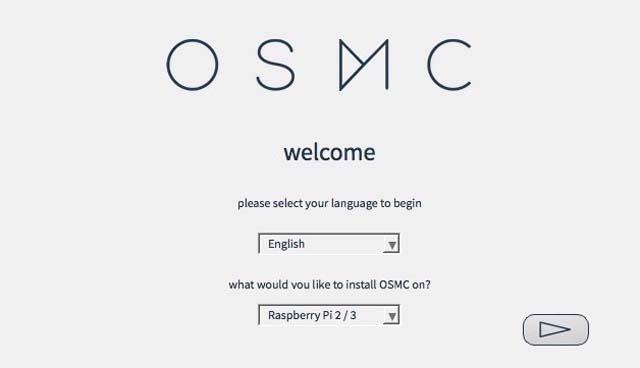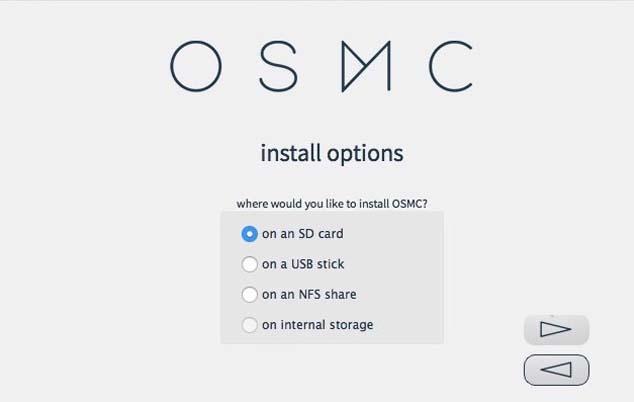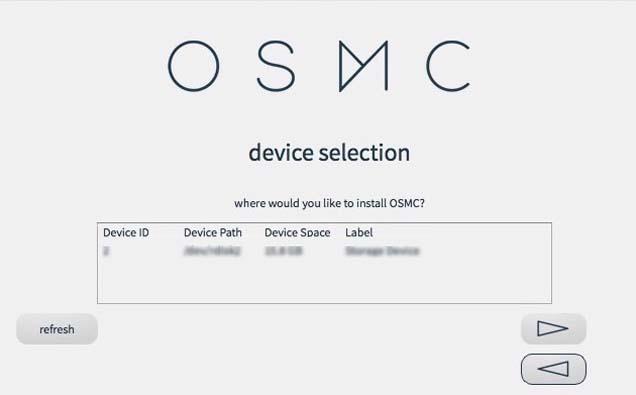Cómo instalar Kodi en Raspberry Pi paso a paso
Kodi es para muchos el reproductor o herramienta de streaming multimedia favorita, ya que además de las funciones básicas de un reproductor, se le pueden añadir un montón de funciones gracias al gran catálogo de addons para Kodi que podemos encontrar. Además, otra de las ventajas de Kodi es que es compatible con la gran mayoría de dispositivos. A continuación, vamos a mostrar cómo instalar Kodi en Raspberry Pi paso a paso.
Si eres de los que ya has trasteado en más de una ocasión con un dispositivo como el Raspberry Pi entonces seguro que ya conoces las diferentes opciones para poder instalar Kodi en Raspberry Pi, sin embargo, seguro que son muchos los que se están iniciando y no sepan muy bien cómo hacerlo.
Al final, Raspberry Pi es como un ordenador de placa simple del tamaño de una tarjeta de crédito y que podemos conectar a un televisor o un teclado, por ejemplo, usando habitualmente sistemas operativos basado en distintas distribuciones de Linux. Por lo tanto, vamos a mostrar dos opciones para instalar Kodi en Raspberry Pi. Una y quizás la más sencilla, que es instalar una distribución Linux que ya cuente con Kodi o bien instalar Kodi de forma manual sobre Raspbian.
En el primer caso, OMSC y LibreELEC son las distros más utilizadas para poder tener Kodi en las Raspberry Pi de forma rápida y sencilla.
Pasos a seguir para instalar Kodi en Raspberry Pi
OSMC
En el caso de que queramos echar mano de OSMC, lo primero que vamos a tener que hacer es descargar el instalador de OSMC para el sistema operativo de nuestro PC, algo que podemos hacer desde este mismo enlace a la página oficial de OSMC.
Una vez que ejecutamos el instalador, lo primero que tendremos que elegir es el idioma y el dispositivo donde vamos a instalarlo, Raspberry Pi. En el siguiente paso, seleccionamos la versión de OSMC que queremos descargar e instalar y pulsamos sobre la flecha para continuar.
A continuación tenemos que introducir una tarjeta microSD en el lector de tarjetas de nuestro PC o adaptador y cuando nos salgan las opciones de instalación, elegimos la opción On an SD card y pulsamos en Siguiente. De esta manera, estaremos diciendo que queremos instalar OSMC en la tarjeta de memoria que hemos conectado a nuestro PC y que será la que utilizaremos luego en la Raspberry Pi.
Ahora el instalador nos preguntará qué tipo de conexión de red estamos usando. Si usamos un cable ethernet debemos seleccionar la opción Wired Connection, mientras que si estamos conectados mediante la Wifi, elegiremos Wireless Connection. En el caso de usar conexión WiFi, debemos indicar el SSID de nuestra red y la contraseña.
El siguiente paso es seleccionar el dispositivo donde queremos instalar OSMC, por lo que debemos seleccionar nuestra tarjeta. Es importante tener en cuenta que el hecho de instalar OSMC en la tarjeta, implica que se formatee previamente, por lo que si tenemos algo guardado en ella debemos hacer una copia antes de nada si no lo queremos perder.
Pulsamos en siguiente, aceptamos el acuerdo de la licencia y comenzará el proceso de descarga e instalación de OSMC en la tarjeta. Cuando finalice, ya podemos retirar la tarjeta microSD de nuestro PC o adaptador y conectarla a la Raspberry Pi. Además, para poder finalizar todo el proceso que nos permite instalar Kodi en Raspberry Pi, también tenemos que conectar un monitor o televisor, un teclado y la fuente de alimentación.
Ahora ya deberíamos ver la pantalla de carga de OSMC y cuando se complete el proceso, desde el asistente de inicio podremos configurar varios parámetros como el idioma, nombre del dispositivo, tema que queremos aplicar, etc. A partir de ese momento, ya habremos finalizado la instalación de OSMC y podremos abrir Kodi en nuestra Raspberry Pi.
LibreELEC
Otra de las distribuciones más populares que cuentan con Kodi y que nos permiten instalar Kodi en Raspberry fácilmente es LibreELEC. Los pasos a seguir son muy sencillos, al igual que los que acabamos de indicar con OSMC, sin embargo, vamos a mostar un repaso de todos los pasos a seguir para descargar e instalar esta distro en nuestra Raspberry Pi.
Los primero de todo es ir a la página oficial de LibreELEC y descargar la versión de la herramienta para nuestro sistema operativo. A continuación, instalamos el programa LibreELEC USB-SD Creator como cualquier otra aplicación en nuestro PC y lo abrimos.
En la interfaz que se nos muestra debemos elegir nuestra versión de Raspberry Pi, la versión de LibreELEC, aunque por defecto nos asignará la última disponible, si queremos descargar o seleccionar el archivo si ya lo tenemos descargado, indicar el USB o tarjeta SD donde queremos instalar LibreELEC y por último pulsar sobre el botón Escribir imagen.
Una vez finalizado el proceso, ya podemos retirar el USB o tarjeta donde la hemos creado y conectarla a nuestra Raspberry Pi. Aprovecharemos también para conectar la fuente de alimentación, el monitor o televisor y el teclado para poder manejar Kodi en la Raspberry Pi. Ahora, ya podemos inciar el programa, que nos pedirá algunas configuraciones básicas y por último, ya podremos comenzar a disfrutar de Kodi en la Raspberry Pi.
Cómo instalar Kodi en Raspberry Pi de forma manual
Si tu Raspberry Pi cuenta con Raspbian, la distribución oficial, y no quieres cambiar a otras distribuciones como las mencionadas anteriormente, debemos saber que también hay una manera de poder instalar Kodi en Raspberry Pi en este caso. Para ello, vamos a tener que hacerlo de forma manual siguiendo los mismos pasos que realizamos cuando queremos instalar Kodi en otras distros como Ubuntu y Debian en un PC. En el anterior enlace puedes ver los pasos a seguir para poder realizar la instalación del reproductor.
Básicamente, lo primero que debemos hacer es añadir sus repositorios a nuestra distribución y una vez hecho esto, sólo nos queda actualizar nuestras listas de software e instalar el paquete como el de cualquier otra app. Una vez finalice la instalación, ya tendremos Kodi instalado en nuestra Raspberry Pi.
Via: www.adslzone.net
 Reviewed by Anónimo
on
13:32
Rating:
Reviewed by Anónimo
on
13:32
Rating: